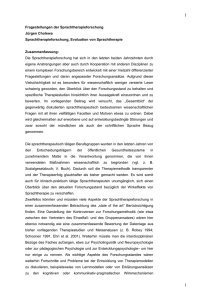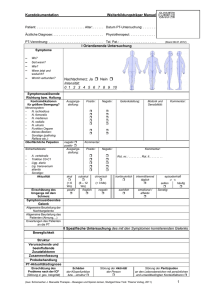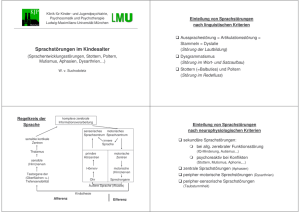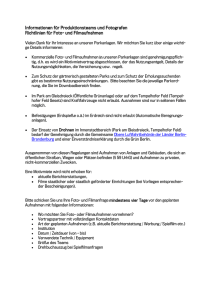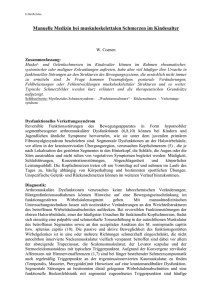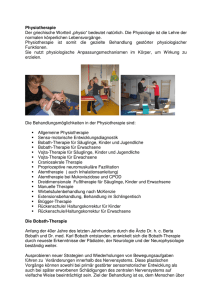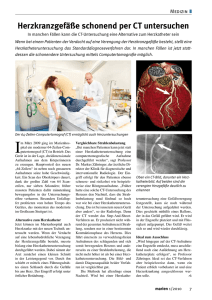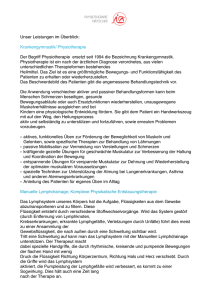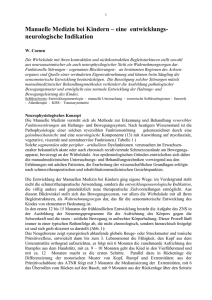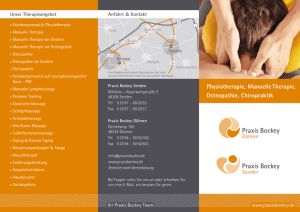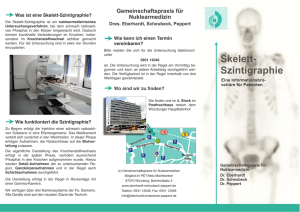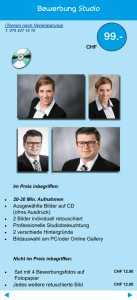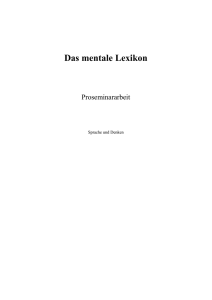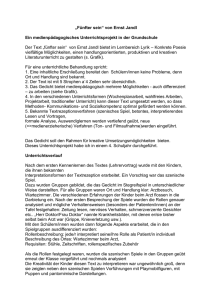peaks - Pattern Recognition Lab
Werbung
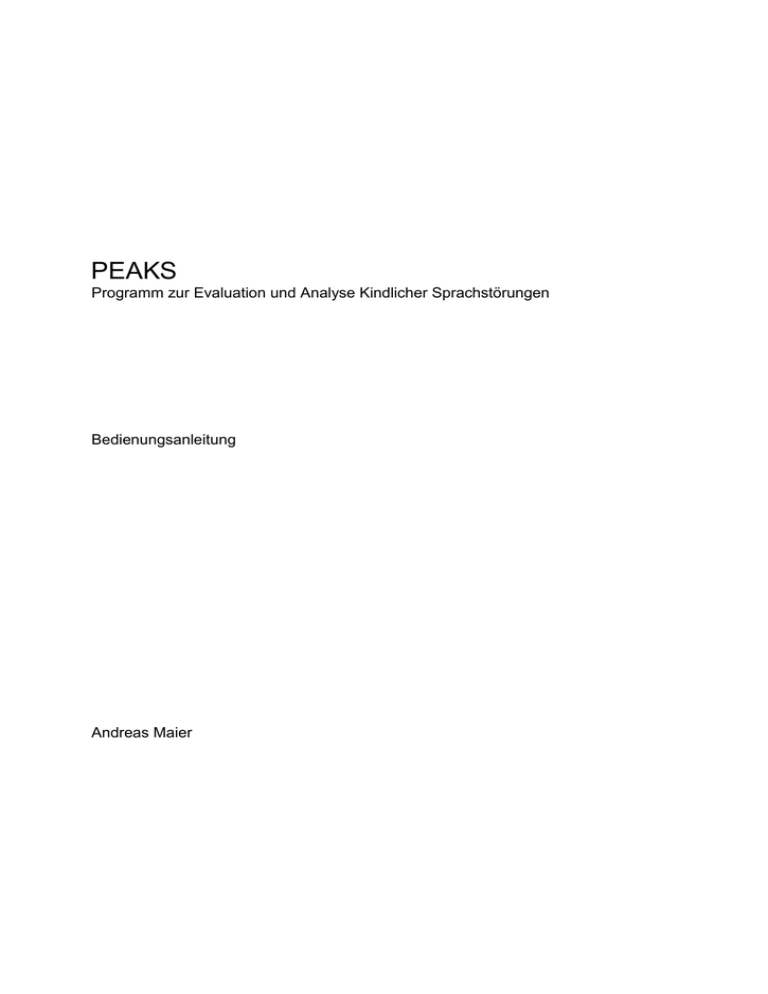
PEAKS Programm zur Evaluation und Analyse Kindlicher Sprachstörungen Bedienungsanleitung Andreas Maier 1. Einleitung .......................................................................................................................... 5 1.1. Anwendungsmöglichkeiten der Software Mit der aktuellen Version der Software können folgende Aufgaben gelöst werden: .................................................... 5 1.2. 2. 3. 4. Ziele der Software ................................................................................................... 5 Die erste Anmeldung....................................................................................................... 7 2.1. Der Login Bildschirm ............................................................................................... 7 2.2. Registrierung neuer Behandelnder ....................................................................... 8 Neue Patienten Verwalten und Aufnahmen Durchführen ....................................... 11 3.1. Anlegen und Verwalten von Patienten ............................................................... 12 3.2. Aufnahmen Erstellen ............................................................................................. 13 Automatische und manuelle Bewertungsoptionen ................................................... 15 4.1. Automatische Bewertungsoptionen .................................................................... 16 4.1.1. Transkriptionsbasierte Bewertung .............................................................. 16 4.1.2. Vollautomatische Bewertung ....................................................................... 16 4.2. Manuelle Bewertungsoptionen ............................................................................ 17 4.2.1. Verständlichkeitsbewertung ......................................................................... 17 4.2.2. Lautbewertung ............................................................................................... 18 Literaturverzeichnis ............................................................................................................... 25 Anhang .................................................................................................................................... 26 A. B. Realisierte Sicherheitskonzepte .................................................................................. 26 A.1. Passwortschutz ...................................................................................................... 26 A.2. SSL-Übertragung ................................................................................................... 26 A.3. Sessions und Timeouts ........................................................................................ 26 Beschreibung der Tests ................................................................................................ 27 B.1. PLAKSS .................................................................................................................. 27 B.1.1. BILD ................................................................................................................. 27 B.1.2. TEXT ................................................................................................................ 27 B.1.3. BILDTEXT ....................................................................................................... 27 B.1.4. SINGLE ........................................................................................................... 27 B.2. Nordwind und Sonne............................................................................................. 27 B.2.1. Deutsch ........................................................................................................... 27 B.2.2. Japanisch ........................................................................................................ 28 B.3. Hamster Text .......................................................................................................... 28 B.4. RHINO ..................................................................................................................... 28 Programm zur Evaluation und Analyse Kindlicher Sprachstörungen 4 1. Einleitung Die vorliegende Dokumentation für das Programm zur Evaluation und Analyse kindlicher Sprachstörungen (PEAKS) ist lediglich als ein Leitfaden zur Benutzung der Software gedacht. Eine genaue Erklärung der Funktionsweise wird nicht gegeben. Jedoch kann der geneigte Leser in den zitierten Literaturstellen sich über die zugrunde liegende Technik informieren. Im Folgenden werden alle Anwendungsmöglichkeiten der Softwareversion 1 geschildert 1.1. und anhand von Bildausschnitten und Beispielen erklärt. Anwendungsmöglichkeiten der Software Mit der aktuellen Version der Software können folgende Aufgaben gelöst werden: Durchführung und Aufnahme von Verständlichkeits-Tests (z.B. PLAKSS-Test oder „Nordwind und Sonne“-Test) Vollautomatische Bewertung der Verständlichkeit Manuelle auditive Bewertung der Verständlichkeit Vergleich der verschiedenen Eingangsdaten mit den Bewertungsergebnissen bzw. Vergleich der verschiedenen Bewertungsergebnisse Weiterhin sind folgende Punkte bereits implementiert, die jedoch nicht ohne eine manuelle Verschriftung durchgeführt werden können: Automatische Bewertung auf Basis der Verschriftung Einzelne manuelle Lautbewertung auf Basis der Verschriftung Eine manuelle Verschriftung kann nach Absprache mit den Entwicklern erfolgen. Jedoch ist dabei der hohe Zeitaufwand nicht zu unterschätzen. Ein Vergleich der automatischen Bewertung mit der Bewertung, die auf der Verschriftung basiert kann in [4] eingesehen werden. 1.2. Ziele der Software Mit der vorliegenden Software kann im Prinzip die Verständlichkeit der meisten Sprach-, Sprech-, und Stimmstörungen automatisch festgestellt werden. Für Stimmstörungen bei kehlkopflosen Patienten wurde dies bereits in [1] gezeigt. In [2] Programm zur Evaluation und Analyse Kindlicher Sprachstörungen 5 wurde die Validität der Methode für Sprechstörungen bei Kindern mit Lippen-KieferGaumenspalten gezeigt. Weiterhin kann mit der aktuellen Version ein Vergleich von Bewertungen und deren Korrelation mit anderen Bewertungen oder dem Alter der untersuchten Personen erfolgen. In den folgenden Kapiteln werden zunächst das Anlegen von neuen Benutzern und die Anmeldung (Kapitel 2), das Hauptmenu, das Anlegen von neuen untersuchten Personen (im folgenden „Patienten“) und das Erstellen von Aufnahmen (Kapitel 3) geschildert. Im 4. Kapitel werden die automatischen und manuellen Bewertungsmethoden vorgestellt. Kapitel 5 behandelt schließlich die verschiedenen Auswertungsoptionen. Programm zur Evaluation und Analyse Kindlicher Sprachstörungen 6 2. Die erste Anmeldung In diesem Kapitel werden die Registrierung und die Anmeldung ans System geschildert. Um jedoch überhaupt Zugriff auf die Software zu bekommen muss sicher gestellt sein, dass die Java2™-Softwareumgebung (mindestens Version 1.5) installiert ist. Diese ist unter http://java.sun.com kostenlos für die meisten Betriebssysteme erhältlich. 2.1. Der Login Bildschirm Abbildung 1: Der Login Bildschirm Unter http://www5.informatik.uni-erlangen.de/Forschung/Projekte/Peaks/peaks.html kann nach der Installation von Java2™ PEAKS gestartet werden (siehe Abbildung 1). Auf diesem Bildschirm sind folgende Eingabeelemente zu finden: Server: Hier kann der jeweilige PEAKS Server gewählt werden. Der eigentliche PEAKS Server ist „faui5pc67“. Dies ist auch die Voreinstellung. Weitere Server sind ausschließlich zum Testen bestimmt und sollten NICHT ausgewählt werden, da auf diesen Servern die Datensicherheit nicht gewährt werden kann. Jedoch können diese Server zum Testen gewählt werden. Programm zur Evaluation und Analyse Kindlicher Sprachstörungen 7 Username: Hier wird der Benutzername eingegeben. (siehe Kapitel 2.2. zur Registrierung neuer Benutzer) Passwort: Hier wird das zur Anmeldung benötigte Passwort eingegeben. Die eingegebenen Zeichen erscheinen nicht am Bildschirm sondern werden durch Sternchen versteckt. Achtung: Die Übertragung des Passworts erfolgt ausschließlich verschlüsselt. Somit ist das Passwort am Server zu keiner Zeit bekannt. Daher kann es Ihnen auch nicht zugeschickt werden, sollten Sie es vergessen haben. Nach Eingabe von „Username“ und „Passwort“ kann man sich mit dem „Anmelden“Knopf am System anmelden. „Neuer Benutzer“ lässt die Registrierung neuer Systembenutzer zu (siehe Kapitel 2.2). Die Schaltfläche „Mikro Test“ lässt ein kleines Fenster erscheinen, mit dem man das an dem Computer angeschlossene Mikrofon testen kann (siehe Abbildung 2). Es lässt sich eine Aufnahme starten, die nicht zum Server übertragen wird. Am besten kann man die Qualität prüfen, indem man eine kurze Sprachsequenz (z.B. „eins, zwei, drei, Test“) aufnimmt und diese mit dem „Abspielen“ Knopf danach wiedergibt. Kann man die Worte laut und deutlich verstehen, so ist der Test erfolgreich. Weiterhin kann so auch geprüft werden, ob Hintergrundgeräusche hörbar sind. Sollte dies der Fall sein, sollten diese vor der richtigen Aufnahme entfernt werden. Abbildung 2: Mikrofon Tester 2.2. Registrierung neuer Behandelnder Nach einem Klick auf die Schaltfläche „Neuer Benutzer“ im Anmeldebildschirm lassen sich neue Benutzer im System registrieren. In Abbildung 3 ist die Eingabemaske hierfür zu finden. Nachdem die Daten eingegeben wurden lässt sich Programm zur Evaluation und Analyse Kindlicher Sprachstörungen 8 durch einen einfachen Klick auf den Knopf „Registrieren“ der neue Benutzer ins System eintragen. Abbildung 3: Die Eingabemaske zur Erstellung neuer Benutzer. Nach der Registrierung werden von dem Behandelnden Audiodaten aufgezeichnet. Es erscheinen die Tafeln des PLAKSS-Tests, die man einfach ablesen kann. Mit diesen Daten wird ein Modell der Stimme des Behandelnden gebildet. So kann später eine Sprecherunterscheidung durchgeführt werden. Das System unterscheidet also automatisch zwischen beiden Sprechern und bewertet nur den unbekannten Sprecher, also den Patienten. Der Behandelnde kann so während der Aufnahme Anweisungen an den Patienten geben, um diesen zum Sprechen zu Ermutigen bzw. zu Helfen, wenn ein Wort unbekannt ist. Programm zur Evaluation und Analyse Kindlicher Sprachstörungen 9 Abbildung 4: Eine erste Aufnahme erfolgt gleich nach der Registrierung am System. Diese Daten können später genutzt werden, um den Patienten vom Untersucher zu unterscheiden. Programm zur Evaluation und Analyse Kindlicher Sprachstörungen 10 3. Neue Patienten Verwalten und Aufnahmen Durchführen Abbildung 5: Das Hauptmenu In diesem Kapitel werden das Verwalten von Benutzern und das Durchführen von Aufnahmen beschrieben. Dazu werden die Schaltflächen im oberen Teil des Hauptmenüs benutzt (siehe Abbildung 5). Die Schaltflächen im unteren Teil werden in Kapitel 4 erklärt. Abbildung 6: Die Eingabemasken „Neuer Patient"(links) und „Patienten bearbeiten"(rechts). Der einzige Unterschied ist, dass die ID nicht mehr nachträglich geändert werden kann. Programm zur Evaluation und Analyse Kindlicher Sprachstörungen 11 3.1. Anlegen und Verwalten von Patienten Um einen neuen Patienten ins System einzutragen und zu verwalten werden lediglich die Schaltflächen „Neuer Patient“, „Löschen“ und „Patienten bearbeiten“ in der Mitte des Hauptmenüs benötigt. „Neuer Patient“ und „Patienten bearbeiten“ führen zu einer Maske, in der die Patientendaten eingeben werden bzw. geändert werden können (siehe Abbildung 6). Der Befund kann recht ausführlich beschrieben werden, da bis zu 1000 Zeichen zur Verfügung stehen. Die ID pseudonymisiert den Patienten und kann nicht mehr nachträglich geändert werden, da diese den Patienten im System identifiziert. Daher sollte diese mit besonderer Vorsicht gewählt werden, um die Identität der Patienten geheim zu halten. In Abbildung 5 finden sich hierbei gute („5008“, „5007“, …) und schlechte Beispiele („elm“, „Korbinian“, „Yoshimi“, …) für solche Pseudonyme. Da die gleiche ID nicht zweimal vergeben werden kann, sollte in der ID auch ein Hinweis auf den Behandelnden gegeben werden (z.B. „Maier-5002“ wenn der Behandelnde „Maier“ heißt). Die Liste „Patienten“ auf der linken Seite enthält eine Auflistung der IDs der Patienten, die bereits eingetragen wurden (Abbildung 5). Programm zur Evaluation und Analyse Kindlicher Sprachstörungen 12 Abbildung 7: Auswahl des Tests 3.2. Aufnahmen Erstellen Aufnahmen können mit dem Knopf „Aufnahme“ durchgeführt werden wenn ein einzelner Patient in der Liste „Patienten“ gewählt wurde. Jedoch sollte vorher immer eine Prüfung des Mikrofons („Mikro Test“ siehe Kapitel 2.1) erfolgen, damit eine gute Aufnahmequalität gewährleistet werden kann. Nachdem ein Patient für die Aufnahme ausgewählt wurde, muss man den Test auswählen, der aufgenommen werden soll. Eine Übersicht der verschiedenen Tests ist dem Anhang zu entnehmen. Durch die Schaltfläche „Aufnahme beginnen“ wird der Test gestartet. Dabei beginnt die Aufnahme sofort. Also sollten vorher die Patienten eingewiesen werden, das Head-Set aufgesetzt und Quellen von Störgeräuschen abgeschaltet werden. Werden diese Punkte nicht richtig beachtet kann es zu fehlerhaften Aufnahmen und damit auch zu Fehlmessungen kommen. Programm zur Evaluation und Analyse Kindlicher Sprachstörungen 13 Die Aufnahmeoberfläche wurde bereits in Kapitel 2.2 gezeigt (Abbildung 4). Die Schaltflächen „<-“ und „Stopp“ sind deaktiviert. Lediglich ein Fortschalten zum nächsten Text oder Bild ist möglich. Sind die Patienten schon alt genug können sie meist den Test völlig selbstständig ausführen. Jedoch sollte ein zu schnelles Weiterschalten vermieden werden, da dieses den Wortstrom zu früh abscheiden könnte. Eine halbe Sekunde Wartezeit vor dem Klicken der „->“ Schaltfläche sollte jedoch völlig ausreichen. Nach Ende des Tests werden die Audiodaten zum Server übertragen. Dies kann einige Sekunden bis Minuten (je nach Geschwindigkeit des Internetanschlusses) dauern. Danach kann die Aufnahme durch wählen des Patienten in der unteren Hälfte des Hauptmenüs gefunden werden (siehe Abbildung 8). Die aufgezeichneten Daten sind immer nur für den Behandelnden verfügbar. Eine Zusammenarbeit mit anderen Behandelnden ist jedoch möglich und auch erwünscht. Daher ist es auch möglich den Zugriff der eigenen Daten anderen Benutzern zu gewähren. Dieser Zugriff kann aber immer nur durch Absprache mit dem Administrator des Systems erfolgen, damit keine Unbefugten Zugriff auf die Daten erhalten. Programm zur Evaluation und Analyse Kindlicher Sprachstörungen 14 Abbildung 8: Im Hauptmenü sind hier die Aufnahmen von „Andreas2" aufgelistet. Die 5. Aufnahme vom 19.4.2006 ist für eine weitere Bearbeitung ausgewählt. 4. Im Automatische und manuelle Bewertungsoptionen unteren Teil des Hauptmenüs finden sich die unterschiedlichen Bewertungsmöglichkeiten. Um diese anzuwenden muss eine Aufnahme eines Patienten gewählt werden. In Abbildung 8 ist zu sehen, wie die 5. Aufnahme vom 19.4.2006 des Patienten „Andreas2“ gewählt ist. Die Bewertungsoptionen gliedern sich in zwei Hauptkategorien: Automatische und manuelle Verfahrenen. Die automatischen finden sich auf der rechten Seite, während die manuellen in der Mitte des Menüs angeordnet sind. Im Folgenden werden nun beide Verfahren beschrieben. Abbildung 9: Ergebnis eines Normalsprechers Programm zur Evaluation und Analyse Kindlicher Sprachstörungen 15 4.1. Die Automatische Bewertungsoptionen automatischen Verfahren lassen sich in zwei Gruppen unterteilen: Transkriptionsbasierte und Vollautomatische. Beide lassen sich durch einen einfachen Klick auf die Schaltfläche einfach Berechnen. Sind mehrere Patienten oder Aufnahmen gewählt werden alle der Reihe nach abgearbeitet. Die Berechnung eines Ergebnisses dauert in der Regel immer etwas kürzer als die eigentliche Aufnahme gedauert hat. Die Berechnung ist für eine Aufnahme immer nur einmal nötig, da das Ergebnis gleich in die Datenbank des Systems eingetragen wird. Von dort ist es dann immer sofort per einfachen Mausklick verfügbar (siehe Abbildung 9). Bei sowohl der transkriptionsbasierten als auch der automatischen Bewertung werden die sog. Wortakkuratheit (WA) und die Worterkennungsrate (WR) berechnet. Ein Vergleich der beiden Messmethoden findet sich in [4]. 4.1.1. Transkriptionsbasierte Bewertung Die transkriptionsbasierte Bewertung ist die genauere und verlässlichere Methode der beiden Bewertungsmethoden [3]. Jedoch ist zur Berechnung die Transkription – also der genaue Wortlaut des Tests – unerlässlich. Da diese jedoch einen sehr hohen Nachbearbeitungsaufwand nach sich zieht, kann stattdessen auch die vollautomatische Variante verwendet werden. Sollte dennoch eine transkriptionsbasierte Bewertung gewünscht sein, so sollten Sie sich mit dem Administrator des Systems in Verbindung setzten. 4.1.2. Vollautomatische Bewertung Die vollautomatische Variante der Bewertung nützt die Information, die beim Aufnehmen am PC entsteht aus. Durch den Klick zum Wechseln zur nächsten Textpassage bzw. Tafel ist immer bekannt, welche Referenz zu welchem Zeitpunkt gezeigt wurde. So lässt sich automatisch eine Referenz ermitteln, die zur Berechnung der WA und der WR herangezogen werden kann. Leider erweist sich die automatische WA nicht immer als zuverlässig. Die automatische WR jedoch kann nahezu mit der Leistung der transkriptionsbasierten WA mithalten [4]. Die Interpretation der Ergebnisse ist natürlich noch nicht standardisiert, es wird aber vermutet, dass unauffällige Patienten eine WR über 50 % haben. Programm zur Evaluation und Analyse Kindlicher Sprachstörungen 16 Abbildung 10: Auswahlfeld für den Bewertungstyp 4.2. Manuelle Bewertungsoptionen Die manuelle Bewertung bietet die Möglichkeit die Meinung des Benutzers mit der des Bewertungssystems zu vergleichen. Hier kann entweder auf Lautebene oder auf globaler Ebene verschiedene Eigenschaften der Sprache des Patienten eingestuft werden. Abbildung 11: Manuelle Bewertung der Verständlichkeit auf einer Likert-Skala von 1 bis 5. 4.2.1. Verständlichkeitsbewertung Die Verständlichkeitsbewertung ermöglicht verschiedene Kriterien auf globaler Ebene für die gewählte Aufnahme zu Bewerten. Nach der Auswahl dieser Schaltfläche muss zunächst das zu bewertende Kriterium ausgesucht werden (siehe Abbildung 10). In der aktuellen Fassung kann hier nur „Verständlichkeit“ und Programm zur Evaluation und Analyse Kindlicher Sprachstörungen 17 „Qualität“ gewählt werden. Eine Ausweitung auf andere Kriterien ist jedoch ohne weiteres möglich. Sollte eine Erweiterung nötig sein, so sollten Sie den Administrator kontaktieren. Abbildung 11 zeigt die Bewertungsoberfläche. Auf einer Likert-Skala von 1 bis 5 können nun Noten vergeben werden. Die Benotung erfolgt für jede Tafel bzw. jeden Text-Abschnitt einzeln. Für den Vergleich mit anderen Kriterien wird jedoch später der Mittelwert für eine Aufnahme bestimmt. Daher kann zu jeder Zeit die Bewertung abgebrochen werden. Entwickeln sich der Mittelwert und die Varianz der Bewertung stabil, so schlägt das System selbst den Abbruch der Bewertung vor. Eine Fortführung der Bewertung ist jedoch immer noch möglich. Um die Bewertung so schnell und komfortabel wie möglich zu machen, werden noch nicht bewertete Abschnitte automatisch abgespielt. Außerdem wird nach Abgabe einer Bewertung automatisch zum nächsten unbewerteten Abschnitt gewechselt. Der Regler in der Mitte des Bildes gibt zum einen den Fortschritt der Bewertung an und ermöglicht es zum anderen gleich zu einem späteren Abschnitt zu springen. Sollte dort weiter bewertet werden springt der Regler jedoch wieder zum letzten nicht bewerteten Abschnitt seit Anfang des Tests, um Lücken in der Bewertung zu vermeiden. Abschnitte, die mit „0“ bewertet wurden werden in der späteren Auswertung nicht berücksichtigt. 4.2.2. Lautbewertung Die Lautbewertung einer Aufnahme setzt die Transkription voraus (siehe Kapitel 4.1.1). Ist diese nicht vorhanden, so kehrt das Programm sofort ins Hauptmenü zurück. Wird die Transkription gefunden, so erscheint das Lautbewertungsmodul (siehe Abbildung 12). Im linken oberen Teil kann jedes einzelne gesprochene Wort eingesehen werden („Verschriftung“). Dort können auch falsch ausgesprochene Wörter rot markiert werden („eimer“). Die eigentliche Lautfolge kann im Feld „Laute der Äußerung“ eingesehen werden. Diese Lautfolge kann mittels der Laute im Erkenner („Erkenner Lautinventar“) und der zusätzlichen Laute, bei typischen Krankheitsbildern entstehen („Zusätzliches Lautinventar“) manipuliert werden. Durch einfaches Klicken und Ziehen lassen sich die Laute in die Kette einpassen. So kann ebenfalls die Reihenfolge in der Lautkette verändert werden. Ist ein Laut zu viel in der Kette, so kann er durch Klicken und Programm zur Evaluation und Analyse Kindlicher Sprachstörungen 18 Ziehen aus der Kette entfernt werden. Wichtig ist jedoch, dass die Lautkette immer die gleiche Zahl an Leerzeichen wie die Verschriftung aufweißt, da sonst eine eindeutige Zuordnung zwischen Wort und Lautkette nicht mehr möglich ist. In diesem Fall erscheint eine Fehlermeldung (siehe Abbildung 13). Abbildung 12: Oberfläche des Lautbewertungsmoduls Abbildung 13: Fehler bei unterschiedlicher Zahl der Wörter zwischen Lautkette und Verschriftung Programm zur Evaluation und Analyse Kindlicher Sprachstörungen 19 Abbildung 14: Die Bewertung einzelner Laute lässt sich mittels Rechtsklick auf den Laut durchführen. Die Bewertung ist durch kleine Balken unter dem Laut angedeutet, wenn das Bewertungsfenster nicht sichtbar ist ( /t/ links oben). Einzelne Laute lassen sich auch noch genauer Bewerten, wie Abbildung 14 zeigt. Durch Klicken eines Lautes in der Lautkette mit der rechten Maustaste erscheint ein Menü in dem sich noch genauere Angaben zu dem einzelnen Laut machen lassen. Wurden solche Bewertungen vergeben sind sie durch kleine farbige Balken unter dem Laut eingezeichnet ( /t/ links oben in Abbildung 13). Programm zur Evaluation und Analyse Kindlicher Sprachstörungen 20 5. Analyse der Bewertungen Abbildung 15: Um Vergleiche zu Erstellen müssen erst mehrere Patienten gewählt werden. Nachdem viele manuelle und automatische Bewertungen erstellt wurden, können diese mit dem Vergleichsmodul analysiert werden. Zuerst werden die Patienten, die man in den Vergleich mit einbeziehen möchte in der Patientenliste gewählt (Abbildung 15). Nach Betätigung der Vergleichen Schaltfläche muss nun die Art des Tests gewählt werden, auf dem der Vergleich ausgeführt werden soll (Abbildung 16). Abbildung 16: Auswahl des Testtyps, für den die Analyse durchgeführt werden soll. Danach erscheint die Analyseoberfläche (Abbildung 17). Zum Erstellen einer Analyse geht man hier von oben nach unten vor. Zunächst muss man wählen welches Attribut auf der X-Achse und welches auf der Y-Achse auf getragen werden soll. Programm zur Evaluation und Analyse Kindlicher Sprachstörungen 21 Abbildung 17: Mit der Analyseoberfläche können verschiedene Attribute verglichen werden. Hat man die Achsen durch Klicken der Taste „Auswahl spezifizieren“ die Achsen festgelegt so kann man noch genauer wählen, was dargestellt werden soll (siehe Abbildung 18). Wählt man ein automatisches Verständlichkeitsmaß („WA“) so kann man danach wählen, ob die WA oder die WR untersucht werden soll. Bei Bewertern kann man gleich die Namen der Bewerter auswählen. Sind mehrere Punkte ausgewählt worden wird für die spätere Analyse der Mittelwert herangezogen. Abbildung 19 zeigt das Ergebnis des Vergleichs von Abbildung 18: Auf der X-Achse findet sich die automatische Bewertung und auf der Y-Achse die Verständlichkeitsbewertung. Ein Nebenprodukt der Analyse findet sich in Abbildung 20. Nach der Analyse finden sich statistische Informationen über die untersuchten Daten im unteren Teil der Analyseoberfläche. Mit der Schaltfläche „Putzen“ kann man die Analyse erneut durchführen. Jedoch werden für die erneute Analyse die Minima und Maxima aus dem unteren Teil der Analyseoberfläche herangezogen. So kann man den untersuchten Bereich einschränken und Teile der Daten ausblenden. Programm zur Evaluation und Analyse Kindlicher Sprachstörungen 22 Abbildung 18: Nach der Festlegung der Achsen kann man diese noch weiter spezifizieren. Abbildung 19: Als Ergebnis der Analyse erscheint eine graphische Darstellung der Bewertungsergebnisse. Im Titel lässt sich der Korrelationskoeffizient nach Pearson ablesen (Hier: -0.89). Programm zur Evaluation und Analyse Kindlicher Sprachstörungen 23 Abbildung 20: Ein weiteres Ergebnis der Analyse findet sich im unteren Bereich der Analyseoberfläche: Die statistischen Daten der einzelnen Achsen sind hier aufgelistet. Programm zur Evaluation und Analyse Kindlicher Sprachstörungen 24 Literaturverzeichnis 1) Schuster M, Haderlein T, Nöth E, Lohscheller J, Eysholdt U, Rosanowski F. Intelligibility of Laryngectomees’ Substitute Speech: Automatic Speech Recognition and Subjective Rating, Eur Arch Otorhinolaryngol. 2006a;263:188193. 2) Schuster M, Maier A, Haderlein T, Nkenke E, Wohlleben U, Rosanowski F, Eysholdt U, Nöth E. Evaluation of Speech Intelligibility for Children with Cleft Lip and Palate by Means of Speech Recognizer Technique. J Orofac Orthop, 2006b (im Druck) 3) Maier A, Hacker C, Nöth E, Nkenke E, Haderlein T, Rosanowski F, Schuster M. Intelligibility of Children with Cleft Lip and Palate: Evaluation by Speech Recognition Techniques, In Proc. Int. Conf. on Pattern Recognition, ICPR 2006, Hong Kong, China, Aug, 2006a, (im Druck) 4) Maier A, Nöth E, Nkenke E, Schuster M. Automatic Assessment of Children’s Speech with Cleft Lip and Palate, In Proc. International Language Technologies Conference, IS-LTC 2006, Ljubljana, Slovenia, Oct, 2006b, (eingereicht) 5) Fox AV: PLAKSS - Psycholinguistische Analyse kindlicher Sprechstörungen, Swets & Zeitlinger, Frankfurt a.M., 2002, now available from Harcourt Test Services GmbH, Frankfurt a.M. 6) Interdisziplinären Seminar „Sprachverständlichkeit und Sprachbewertung von nicht-nativer Sprache am Beispiel von Deutsch, Englisch und Japanisch“, http://www5.informatik.uni-erlangen.de/Lehre/SS06/psjp/, Letzter Besuch: 6.7.2006. 7) Zecevic A. Ein sprachgestütztes Trainingsystem zur Evaluierung der Nasalität, Dissertation, Univ. Mannheim, 2002. Programm zur Evaluation und Analyse Kindlicher Sprachstörungen 25 Anhang A. Realisierte Sicherheitskonzepte A.1. Passwortschutz Alle Passwörter werden ausschließlich verschlüsselt übertragen. Die Passwort Verschlüsselung wird mit dem allgemein gebräuchlichen MD5 Algorithmus durchgeführt. A.2. SSL-Übertragung Alle Übertragungen erfolgen verschlüsselt über den SSL Standard. So ist die Kommunikation zusätzlich gesichert. A.3. Sessions und Timeouts Alle Verbindungen mit dem Server haben einen 10 Minuten Timeout. Sollte 10 Minuten lang keine Kommunikation mehr mit dem Server erfolgt sein, so muss sich der Benutzer erneut am System anmelden. So ist die Sicherheit der Daten auch dann gesichert, wenn der Benutzer den Arbeitsplatz verlässt und die Software nicht ordnungsgemäß beendet. Tritt ein solcher Timeout auf, so bleiben die Felder der Menüs unausgefüllt, wie in Abbildung 21 ersichtlich ist. Durch beenden des Browsers und erneutes Aufrufen der Internetseite kann man sich dann wieder ins Programm einloggen. Abbildung 21: Hauptmenü nach einem Timeout. Alle Patientendaten sind nicht mehr zugänglich. Durch erneutes Anmelden kann der Normalzustand wiederhergestellt werden. Programm zur Evaluation und Analyse Kindlicher Sprachstörungen 26 B. Beschreibung der Tests B.1. PLAKSS Der PLAKSS-Test ist ein üblicher Test zur Erhebung des Lautbestandes. Er fragt alle deutschen Laute an Anfang, Mitte und Ende eines Wortes ab. Eine genaue Beschreibung kann im Manual gefunden werden [5]. B.1.1. BILD BILD ist eine Version des PLAKSS-Tests, in dem nur die BILDER des Tests am Bildschirm erscheinen. B.1.2. TEXT TEXT ist eine Version des PLAKSS-Tests, in dem nur die Referenz Wörter am Bildschirm erscheinen. B.1.3. BILDTEXT BILDTEXT ist eine Version des PLAKSS-Tests, der sowohl die Bilder als auch die Referenz Wörter des Tests als Untertitel zeigt. B.1.4. SINGLE Die SINGLE Versionen des PLAKSS-Tests zeigen nur ein Bild auf jeder Tafel. B.2. Nordwind und Sonne Nordwind und Sonne ist eine Fabel von Äsop. Dieser Text wird schon seit einigen Jahren immer wieder in der Spracherkennung eingesetzt. Daher wurde er als Referenztext für unsere Untersuchungen ausgewählt. B.2.1. Deutsch Dieser Text wurde bereits für Untersuchungen von Stimmen von Kehlkopflosen eingesetzt [1]. Im Moment wird er ebenfalls in der Lehre im Interdisziplinären Seminar „Sprachverständlichkeit und Sprachbewertung von nicht-nativer Sprache am Beispiel von Deutsch, Englisch und Japanisch“ [6] eingesetzt. Programm zur Evaluation und Analyse Kindlicher Sprachstörungen 27 B.2.2. Die Japanisch japanische Version wurde extra für das Interdisziplinäre Seminar „Sprachverständlichkeit und Sprachbewertung von nicht-nativer Sprache am Beispiel von Deutsch, Englisch und Japanisch“ [6] in den Testbestand aufgenommen. B.3. Hamster Text Ist ein schwieriger Text mit vielen Umlauten und langen Konsonant Folgen, der zur Untersuchung von nicht nativer Sprache von Prof. Harriehausen an der FH Darmstatt entwickelt wurde. Er wurde ins System integriert, um vergleichbare Ergebnisse zu produzieren. Im Moment werden damit Untersuchungen im Interdisziplinären Seminar „Sprachverständlichkeit und Sprachbewertung von nicht-nativer Sprache am Beispiel von Deutsch, Englisch und Japanisch“ [6] gemacht. B.4. RHINO Hierbei handelt es sich um das „Heidelberger Rhinophonie Inventar“, welches zur Untersuchung der Nasalität in [7] herangezogen wurde. Es wurde ebenfalls integriert, um später vergleichbare Daten zu sammeln. Programm zur Evaluation und Analyse Kindlicher Sprachstörungen 28
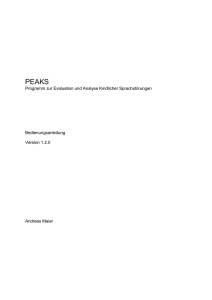
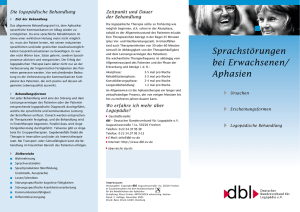
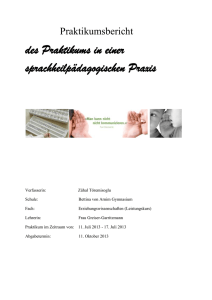

![[Download] Kommentare SS 05](http://s1.studylibde.com/store/data/001984947_1-d66136ffc76915491efe68b813b88a8c-300x300.png)